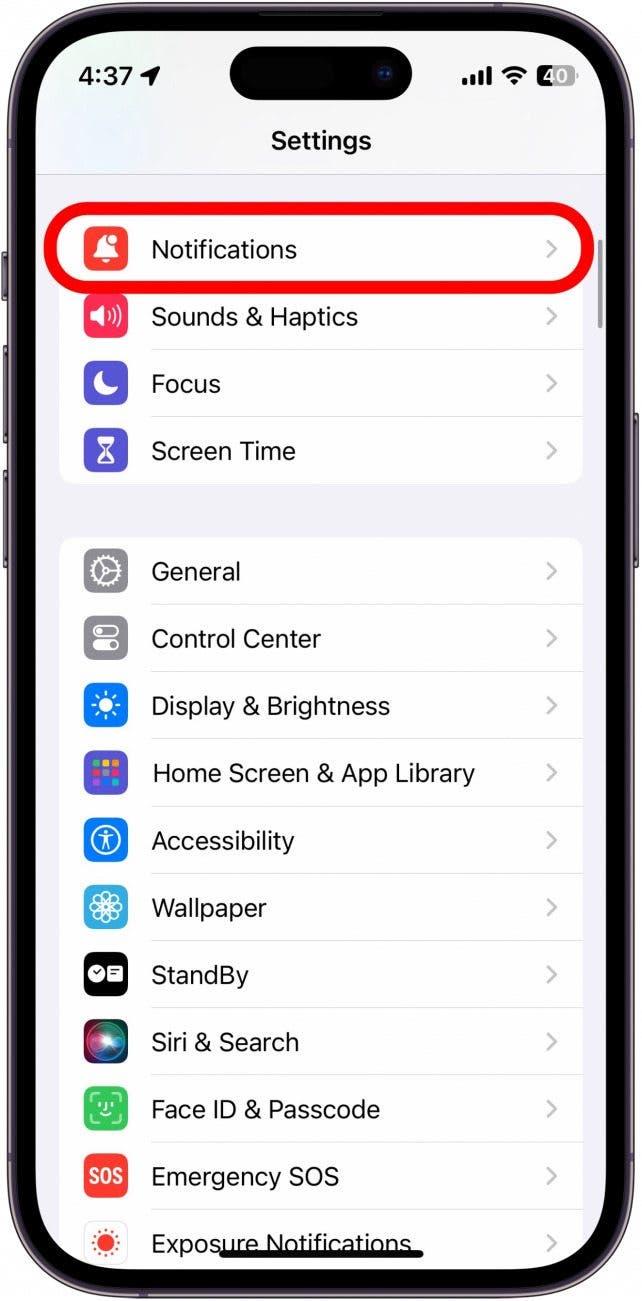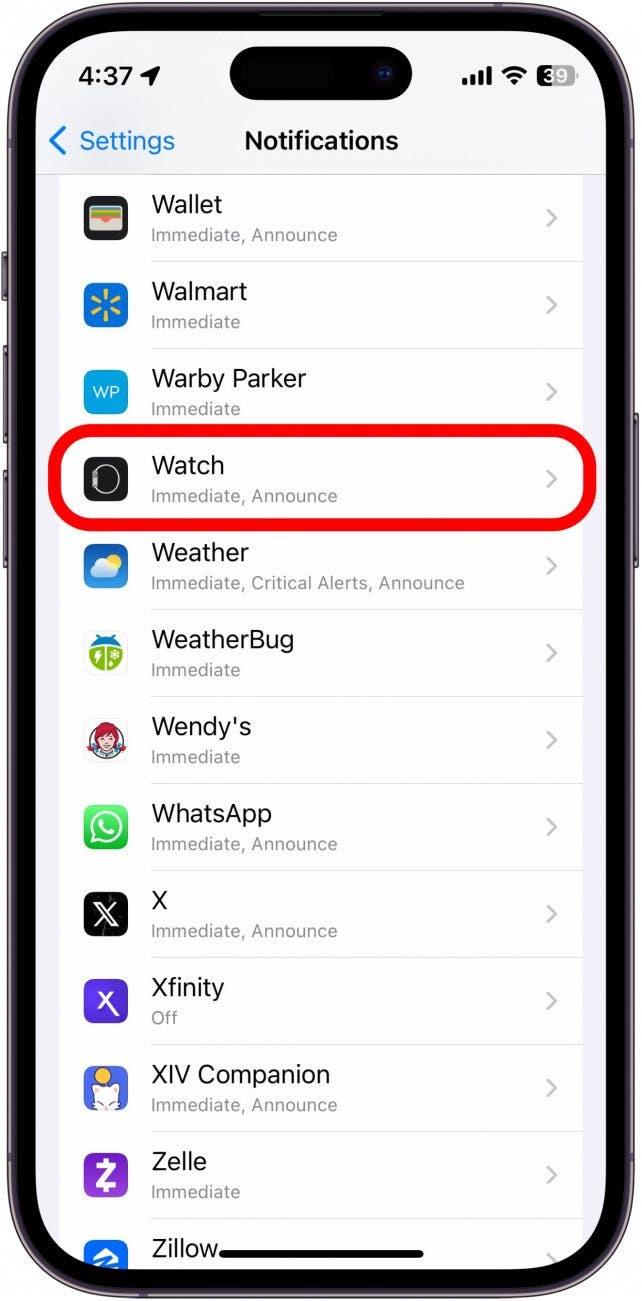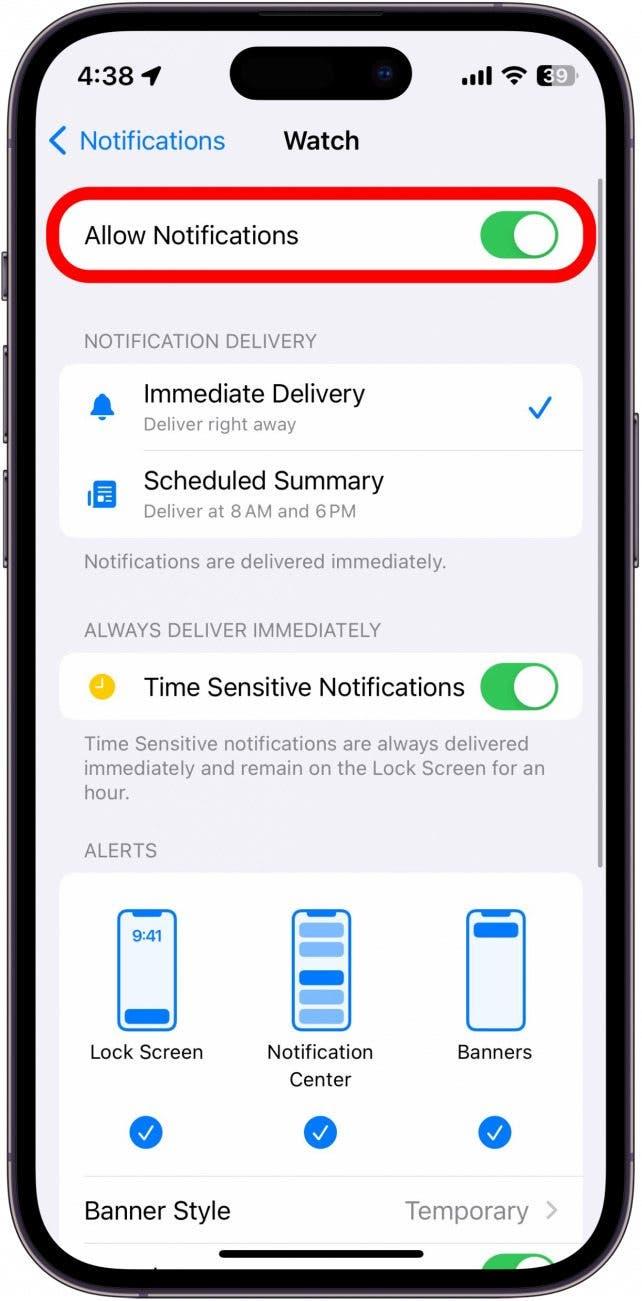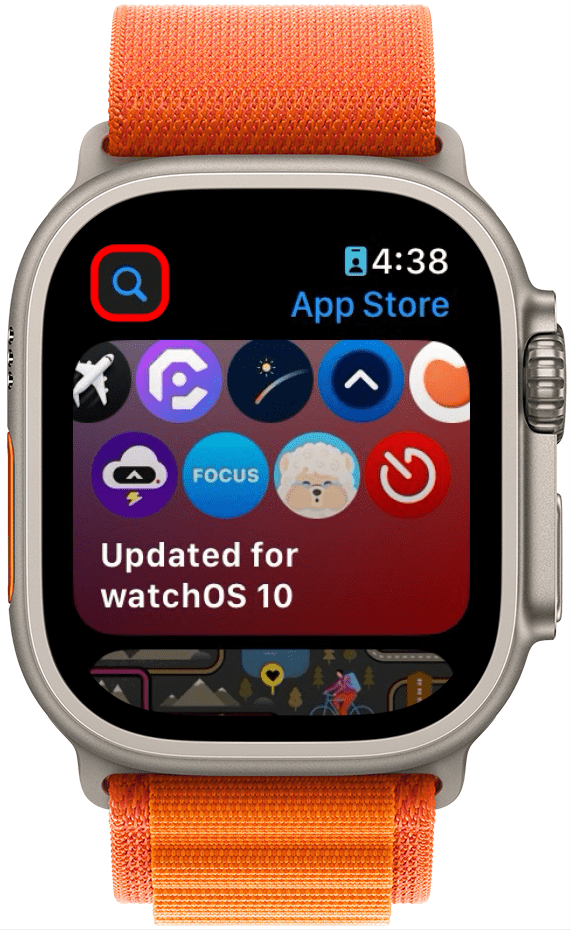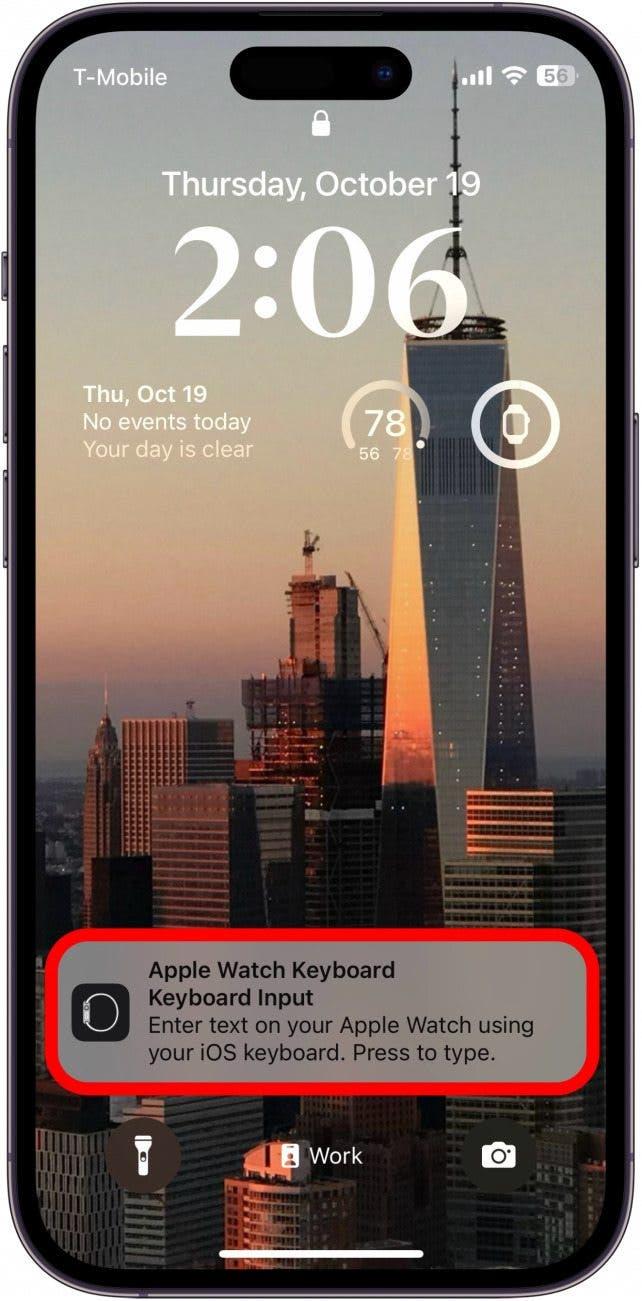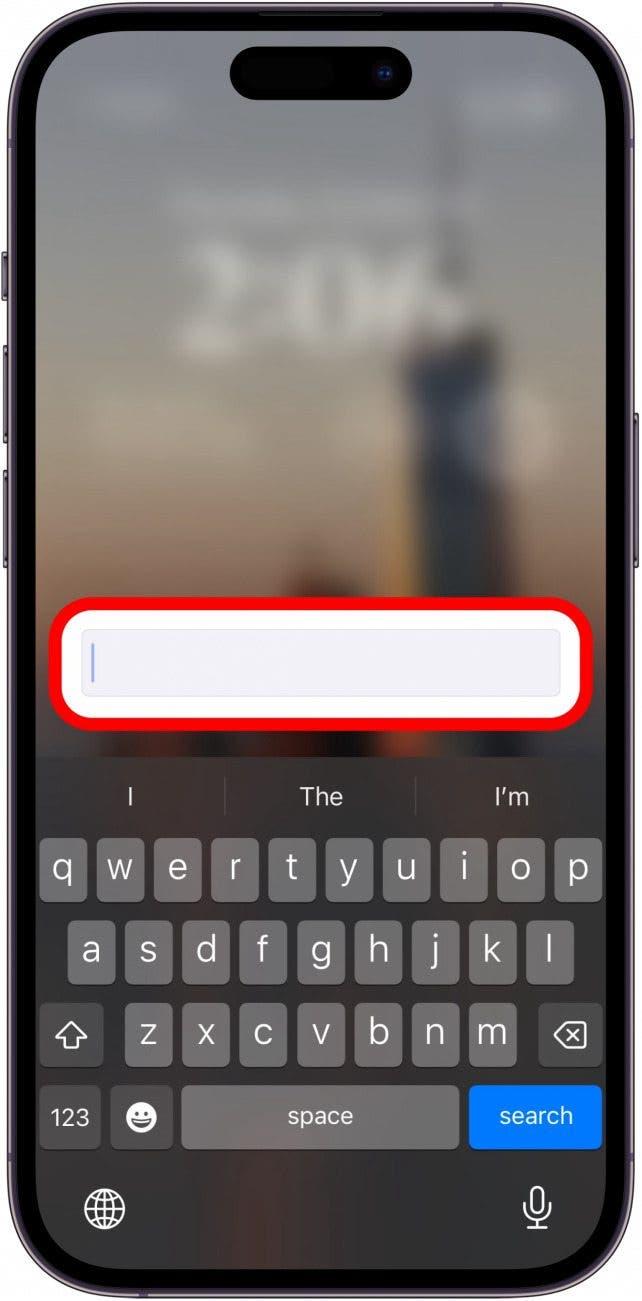Ввод текста на часах Apple Watch может быть затруднительным из-за маленького дисплея. Кроме того, если Ваши Apple Watch старше Серии 7, то у Вас даже нет доступа к экранной клавиатуре. Однако знаете ли Вы, что Вы можете печатать на своих Apple Watch с помощью iPhone? Вот как.
Почему Вам понравится этот совет:
- Быстро набирать текст с iPhone вместо того, чтобы использовать крошечный дисплей часов.
- Вводите поисковые запросы и отвечайте на сообщения быстрее на своих часах.
Как получить доступ к уведомлению о клавиатуре Apple Watch
Системные требования
Этот совет работает на iPhone под управлением iOS 16 или более поздней версии и на часах Apple Watch под управлением watchOS 9 или более поздней версии. Узнайте, как обновиться до последней версии iOS и watchOS.
Хотя Apple Watch Series 7 и новее оснащены встроенной в ОС клавиатурой, набирать текст на маленьком дисплее может быть затруднительно. К счастью, когда Вы открываете поле для ввода текста на своих Apple Watch, Вы также получите уведомление на iPhone, позволяющее Вам набирать текст с помощью клавиатуры iPhone. Чтобы узнать о других скрытых хитростях Apple Watch, не забудьте подпишитесь на нашу бесплатную рассылку «Совет дня». Итак, вот как включить и использовать уведомление о клавиатуре Apple Watch:
 Откройте для себя скрытые возможности Вашего iPhoneПолучайте ежедневные советы (со скриншотами и четкими инструкциями), чтобы Вы могли овладеть своим iPhone всего за одну минуту в день.
Откройте для себя скрытые возможности Вашего iPhoneПолучайте ежедневные советы (со скриншотами и четкими инструкциями), чтобы Вы могли овладеть своим iPhone всего за одну минуту в день.
- На Вашем iPhone откройте приложение Настройки и выберите пункт Уведомления.

- Прокрутите вниз и найдите приложение Часы. Нажмите на него.

- Подтвердите, что Уведомления включены.

- Держите iPhone поблизости, а на своих Apple Watch откройте поле для ввода текста (например, нажмите на значок поиска в App Store, ответьте на текстовое сообщение и т.д.).

- На экране Вашего iPhone должно появиться уведомление, гласящее: «Ввод с клавиатуры Apple Watch». Нажмите на него.

- Появится текстовое поле и клавиатура. Теперь Вы можете набирать все, что хотите, и это также будет напечатано на Ваших Apple Watch!

Эту функцию можно использовать в любом месте на Ваших Apple Watch, когда Вам нужно набрать текст. Я нахожу ее наиболее полезной для поиска в App Store или Apple Maps, хотя ее можно использовать и для набора текста.